Apple introducerade många nya funktioner med den senaste iOS 11-programuppdateringen som nyligen drevs ut till allmänheten. En av de framträdande funktionerna kallas ”Stör inte medan du kör” för iPhones, och är ett viktigt steg mot trafiksäkerhet. Smartphones är en viktig anledning till de flesta av de trafikolyckor som inträffar, och Apple vill lindra problemet med den här fina nya funktionen. Det begränsar i princip alla aviseringar och inkommande samtal medan du kör, så att du kan undvika onödiga distraktioner och hålla fokus på vägen. Men om iPhone är ansluten till bilens Bluetooth eller något handsfree-tillbehör tillåter funktionen inkommande samtal. Så om du är intresserad av att dra nytta av den här funktionen nästa gång du kör, låt oss ta en titt på hur du aktiverar Stör ej när du kör i iOS 11:
Notera: Jag försökte detta på min iPhone 7 Plus och iPhone 6s, men det borde fungera på äldre iPhones liksom på den nya iPhone 8, 8 Plus och iPhone X.
Aktivera Stör ej när du kör i iOS 11
Förfarandet är långt ifrån komplicerat och allt du behöver är bara några minuter för att ställa in detta. Så följ bara stegen nedan för att undvika förvirring:
- Öppna "Inställningar" app på din iPhone och gå över till "Stör inte" sektion. Här kommer du att märka Stör ej under körning om du rullar ner lite. Klicka bara på "Aktivera".
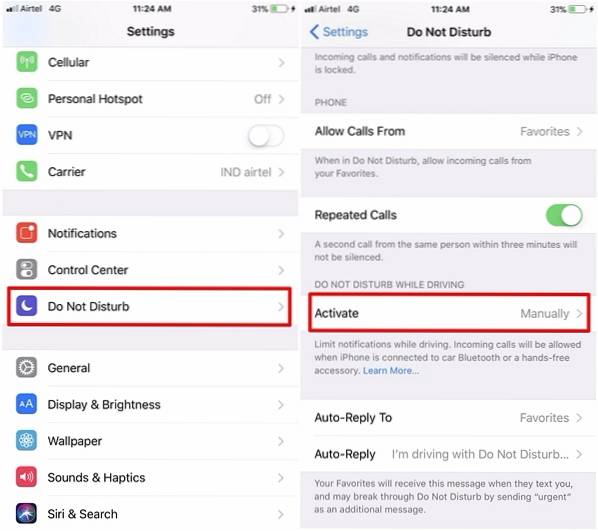
- I den här menyn kan du välj ett av de tre alternativen att dra nytta av Stör ej under körning. Om du har ställt in den till "Automatiskt", funktionen slås på av sig själv genom att upptäcka din rörelse. Å andra sidan, om du har ställt in den till "Manuellt", du kan aktivera / inaktivera funktionen från Control Center. Med detta sagt tror vi "När du är ansluten till bil-Bluetooth" är det mest praktiska sättet att använda den här funktionen, eftersom den bara aktiveras när den är ansluten till Bluetooth-enheter i bilen. Därför valde vi det här alternativet på vår iPhone.
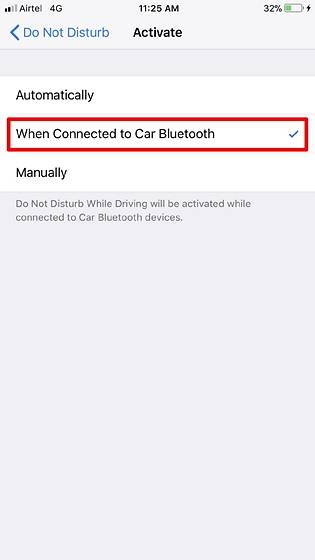
Lägg till Stör ej under körning Växla till Control Center
Om du väljer det manuella alternativet för att använda Stör ej under körning måste du aktivera eller inaktivera det direkt från iOS 11: s kontrollcenter. Som standard finns det dock ingen växling för den här funktionen i Control Center som standard. Därför måste du lägga till växeln i Control Center innan du snabbt kan slå på eller av den. Så följ bara stegen nedan för att få det gjort snabbt:
- Öppna "Inställningar" app på din iPhone och gå över till "Kontrollcenter" meny. Klicka bara på “Anpassa kontroller”.
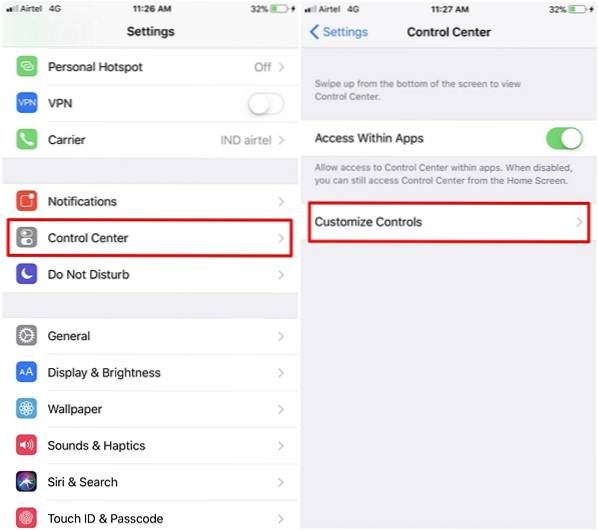
- I nästa meny har du möjlighet att lägga till “Stör inte medan du kör” växla till Control Center. När du är klar, om du vill aktivera funktionen, sveper du uppåt från skärmens botten för att ta fram iOS 11: s ombyggda Control Center. Klicka bara på Bil ikon för att sluta ta emot meddelanden.
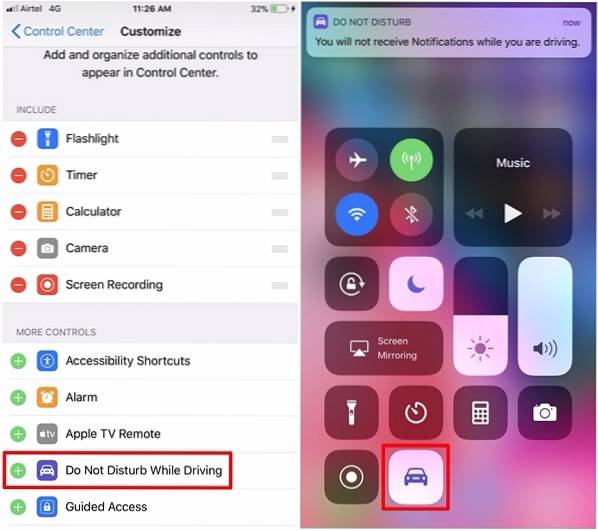
SE OCH: Hur man svarar automatiskt på telefonsamtal i iOS 11
Håll dig fokuserad på vägen med DND när du kör i iOS 11
När du väl har aktiverat den här snygga nya funktionen behöver du inte oroa dig för aviseringar och inkommande samtal som troligen kommer att få dig distraherad. Apple har gjort ett bra jobb genom att implementera detta i iOS 11. Med detta sagt, vi älskar absolut hur funktionen fungerar med bil-Bluetooth-system och handsfree-tillbehör. Så är ni redo att dra full nytta av den här funktionen nästa gång ni åker på en bilresa? Om du redan har testat det, hur mycket tyckte du att det var användbart? Låt oss veta, genom att släppa dina värdefulla åsikter i kommentarfältet nedan.
 Gadgetshowto
Gadgetshowto



